360升级助手升级win10教程
- 分类:Win10 教程 回答于: 2022年07月10日 10:40:10
有很多小伙伴在后台反映自己听说360升级助手工具比较好用,再加上自己确实有升级的需求,但是自己不知道怎么操作,怎么办呢,不要着急,今天小编就带着解决办法来啦,简单操作易上手,小白也能轻松掌握。
工具/原料
系统版本:Windows 10
品牌型号:honor magic book
软件版本:360升级助手
方法一:
1. 首先,没有安装360安全卫士的下载安装
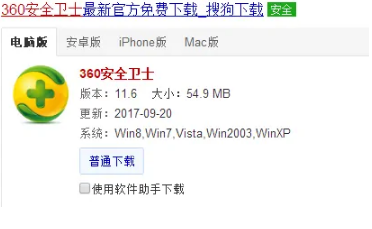
2.打开全部工具,添加右上角“升级助手”
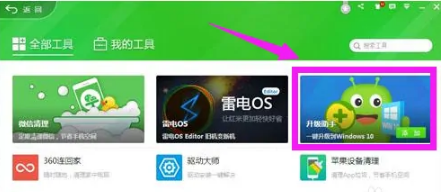
3。点击“立即免费升级”
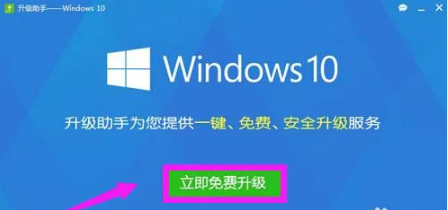
4.同意许可条款之后,将自动检测电脑硬件配置信息
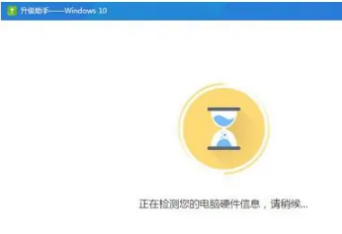
5.硬件信息检测通过的用户直接点击“立即升级”(不符合的用户根据提示进行解决)
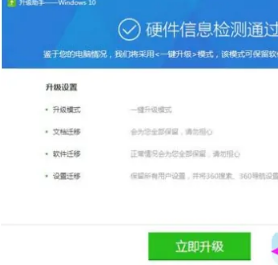
6.开始下载Windows10镜像,等待下载完成

7.下载之后,执行解压安装包

8.正在准备安装win10
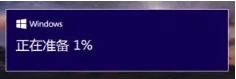
9.运行win10安装程序,获取更新
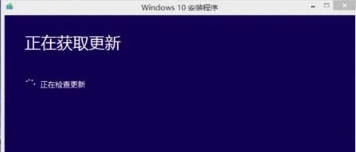
10.根据个人需要选择要保留的内容,下一步
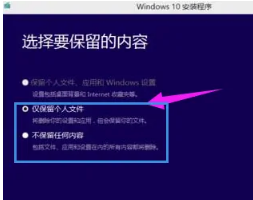
11.开始安装windows10系统,安装过程需重启多次
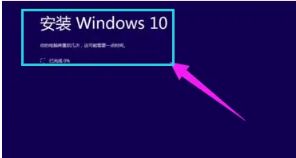
12。安装完成后进入全新的win10系统界面
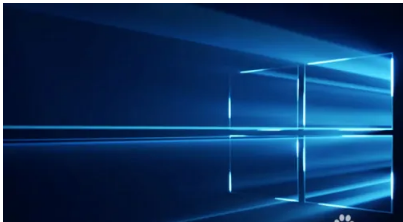
总结
以上就是如何用360升级助手升级win10的全部方法步骤啦,希望对你有所帮助。
 有用
26
有用
26


 小白系统
小白系统


 1000
1000 1000
1000 1000
1000 1000
1000 1000
1000 1000
1000 1000
1000 1000
1000 1000
1000 1000
1000猜您喜欢
- 小编教你如何操作2019/05/07
- 联想笔记本一键还原,小编教你怎么使用..2018/09/28
- win10壁纸,小编教你一些好看的win10壁..2018/07/03
- 苹果笔记本怎么重装系统win10..2022/06/06
- win7旗舰版升级win10如何操作..2023/04/18
- 小编教你win10怎么升级系统2019/02/15
相关推荐
- win10重装系统自己操作方法教程..2020/12/29
- win10更新后黑屏进不了系统怎么办..2021/03/03
- 电脑怎样更新windows10系统2022/03/30
- 电脑如何重装系统win10?2022/07/31
- 电脑重装系统win10教程2020/03/02
- mac快捷键,小编教你Mac系统下最实用的..2018/04/24

















